Slik installerer du Malwarebytes Anti-Malware på din Mac
Miscellanea / / August 05, 2021
Når det gjelder utvikling av teknologi og programvareoptimalisering, var det mange potensielle risikoer som pishing, datautvinning, sårbarheter og blant flere. Det er trygt å si at vi har blitt beskyttet så lenge vi kan. Den beste måten å være trygg på er å installere antivirusprogramvare på Mac-en, og vi vet at Apple hadde sikkerhet i toppklasse. I mellomtiden er det også viktig å skanne de interne filene på enheten vår for å fjerne virus som trojanere fordi de kan skade eller skade enheten vår.
Det var mange brukere som ikke hadde installert noen form for antivirus på Mac-en, men å ha et dedikert antivirus virker verdig. I dag skal vi lære deg trinnene du kan følge for å installere Malwarebytes på din Mac. Du kan bruke den gratis versjonen av Malwarebytes for å rense og holde deg beskyttet mot enhver form for trussel.
Bemerkelsesverdig
- Det er to planer, og en er gratis for å tillate deg å skanne trussel, og Premium kommer med optimalisering, personvern og flere funksjoner.
- Etter at du har installert den, bør du oppdatere Malwarebyte Antivirus-programvaren regelmessig.
- Den hadde evnen til å rense, skanne eller oppdage en infeksjon fra din Mac og sende den til laboratoriet for videre undersøkelse i tilfelle de ikke kjente igjen filtypen eller ny for dem.
Hvordan installerer du Malwarebyte Malware-skanneren på din Mac?
Det er ganske enkelt, og etter at du har installert det, kan du rense for skadelig programvare, virus, adware og mer. Følg følgende trinn for å installere Malwarebytes på din Mac.
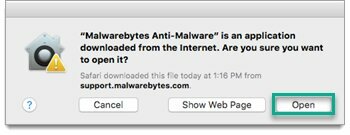
- Første ting først,Last ned Malwarebyte for Mac fra hjemmesiden deres.
- Gå deretter over til mappen der du har lastet ned Malwarebyte, sannsynligvis i nedlastingsmappen.
- Åpne “Malwarebyte” pakkeinstallatør.
- Deretter må du velge "Fortsette" for å begynne å installere Malwarebyte.
(Fortsett-knappen refererer til at du har lest lisensvilkårene og godtar disse vilkårene.) - Deretter velger du stasjonen du vil Installer Malwarebyte for Mac.
(Som sannsynligvis vil være i et primært oppstartsvolum kalt "Macintosh HD.") - Nå, Autentiserte installasjonsprogrammet og Malwarebyte ser ut til å være en komplett installasjon på din Mac.
- Malwarebyte åpnes om et øyeblikk så snart den er installert helt på din Mac.
- Etter det spør den om du vil installere Malwarebyte for personlig eller hjemme / arbeid.
(Valgte alternativet basert på dine preferanser.) - Velge "Nei takk, jeg vil bare skanne," og det er en dag med gratis prøveversjon, men senere må du kjøpe premiumversjonen for å fortsette bruken.
- Nå er du klar til å skanne Macen din hvis noen trussel finner ut at den endrer deg på samme skjerm.
- Deretter kan du fjerne eller endre trusselen som er blitt fanget av Malwarebyte.
- Det er det.
For ikke å nevne, du må kjøpe en premiumversjon for å låse opp flere funksjoner, mens den tilbys av Malwarebyte for Mac. Etter 14 dagers gratis prøveperiode kan du fortsette å bruke den, eller du kan bare avinstallere den. Deretter kan du se etter et godt alternativ antivirusverktøy for din Mac. Vi mener at oppdatering av appen din til den nyeste versjonen var en sikrere måte sammen med andre viktige oppdateringer. Dette skyldes at selskaper rullet ut med sikkerhetsoppdateringene for å fikse sårbarheter i de nye applikasjonene.
Malwarebytes for Mac
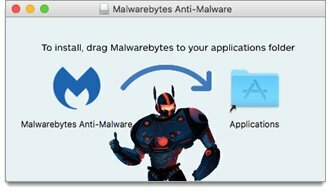
Det var en annen type virus som eksisterte, inkludert søppelpost og adware, skannet av macOS. Som er ganske beskyttet av Mac-en vår. Imidlertid var det et nytt virus, og sårbarheter fant hver eneste som kunne løses av en slags antivirus som Malwarebyte. De har vært under en sikkerhetstrussel for å utvikle sitt eget antivirusprogram og er et av de mest pålitelige og anerkjente selskapene som lager antivirus.
Forhåpentligvis antar vi at denne artikkelen er verdt tiden din, og at du har installert Malwarebyte for Mac. Vi vil gjerne vite hva du tenker og erfarer med det samme. Hvis du har spørsmål, kan du gi oss beskjed i kommentarfeltet nedenfor.
Romeshwar er en teknisk journalist, elsket av Lakhs. Takk for mange artikler for det respekterte nettstedet fra 4. april 2019. En upartisk mening, veiledning, levere kvalitetsinnhold og informativ. Roar to Satisfied You're the Hunger of Technology.



